Cara Input RKA Perubahan Simda Terintegrasi 2020
Memauki akhir tahun 2020, maka semua Bendahara BOS SD dan SMP diminta untuk menginput RKA Perubahan 2020. Namun seperti biasa, karena intruksi yang kurang jelas, akibat menerapkan metode pembelajaran orang dewas, tentu saja banyak yang mengalami kebingungan, termasuk saya. Hehehe. Maklum kebanyakan diam di rumah.
Namun, dengan segala keterbatasan, saya mencoba pelajari dan banyak bertanya kepada temen yang lain, yang sudah selesai menginput. Adapun langkah-langkah, yaitu:
- Siapkan Modem atau bisa menggunakan Hotspot SmartPhonenya, karena untuk menginput memerlukan koneksi internet.
- Hidupkan laptopnya, kemudian buka Crhrome atau sejenisnya. Kalau saya biasa pakai Crhome.
- Ketikkan di kolom penelusuran: http://118.99.96.157:8181, kemudian akan muncul Beranda seperti berikut.
- Kemudian klik LOGIN yang ada di pojok kanan atas, terus masukkan User dan pasword yang telah diberikan oleh Dinas Pendidikan. Berikut tampilan setelah berhasil login.
- Klik ANGGARAN >< ANGGARAN PEUBAHAN ><PENYUSUNAN APBD-P >< PROGRAM RENJA
- Selanjutnya, pada kolom NOMOR DOKUMEN KEUANGAN dan UNIT PENYUSUN RENSTRA seperti berikut.
- klik tanda + di samping kiri no. 9. Program Wajib Belajar Pendidikan Dasar Sembilan Tahun. Kemudian klik LIHAT PROGRAM SKPD.
- Maka akan muncul seperti berikut
- Klik 2x pada Program Wajib Belajar Pendidikan Dasar Sembilan Tahun
- Kemudian cari sekolahnya dengan klik NEXT. Menu pencarian saat artikle ini dibuat tidak berfungsi. Jadi dicari manual ya. Tetap SEMANGAT.
- Setelah bertemu nama sekolahnya, klik 2x. Maka akan muncul menu seperti berikut.
- Klik 2x lagi, nama sekolahnya. Maka tampil seperti ini.
- Kemudian Klik Aksi dan pilih Ubah Aktivitas untuk menginput PAGU PERUBAHAN. setelah diinput oagu perubahan, klik simpan.
- Pilih Lihat rincian Belanja, Maka akan muncul rincian belanja yang dulu diinput pada RKA Induk.
- Pertama kita bisa edit dulu rincian belanja yang lama, jika ada perubahan. Setelah itu baru menambah SSH jika ada penambahan belanja Modal. Cara mengedit rincian belanja, klik Edit Belanja yang berwarna coklat pada menu aksi. Misalnya saya klik untuk merubah Belanja Pegawai, maka akan muncul seperti berikut.
- Jika kita perhatikan, ada 2 sumber, yaitu APBD dan APBD-Per (Perubahan). Jika Pagu belanja berkurang dari pagu sebelumnya, maka dapat langsung diedit pada APBD-Per (Tapi harus diketik manual, jangan copy paste). Tetapi jika pagunya bertambah, maka harus mengajukan SSH terlebih dahulu.
- Jika SSH sudah diajukan, klik menu pencarian pada Item SSH dan cari SSH yang baru.
- Untuk menambah SSH belanja, maka Klik Tambah dari SSH
- Maka akan muncul seperti berikut

- Untuk No. urut disesuaikan dengan urut belanja.
- Zona Wilayah, pilih Semua Wilayah
- Item SSH cari yang telah diajukan
- Kode rekening pilih yang sesuai
- Penjelasan belanja, bisa diisikan belanja apa secara lebih spesifik
- Jika sudah, maka rincian belanja pada APBD-Per akan terisi. Jika sudah benar klik Simpan.
- Maka rincian belanja baru telah tersimpan.
- Jika sudah semua terinput, cek lagi, apakah pagunya sudah balance atau blum. Jika sudah, maka sudah selesai.

Tampilan jika sudah berhasil dan selesai menginput.
Demikian yang dapat kami bagikan, semoga bermanfaat dan selamat mencoba.




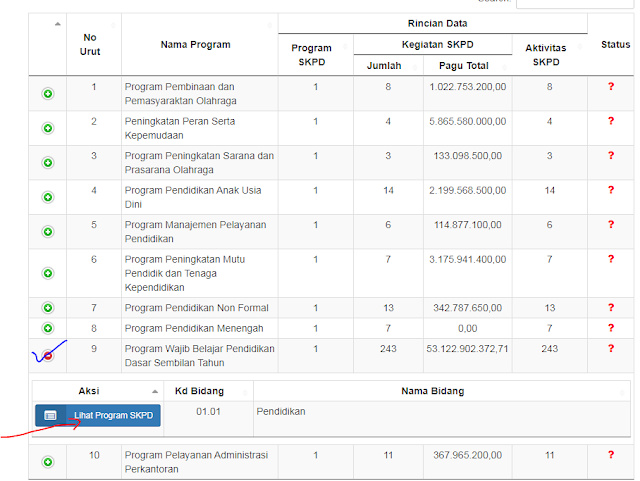








Post a Comment for "Cara Input RKA Perubahan Simda Terintegrasi 2020"